D-Link Viper DSL-2900AL Dual Band AC1900 için port yönlendirmeyi etkinleştirin
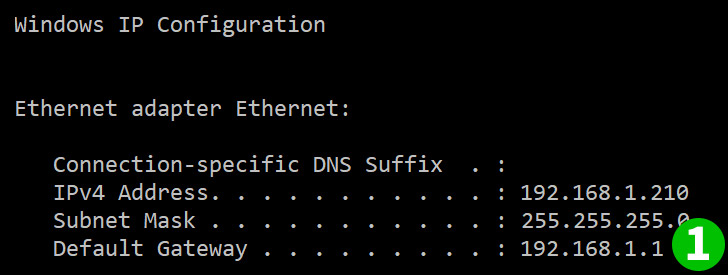
1 Öncelikle yönlendiricinizin ip adresini bulmanız gerekecektir.
Başlat, Çalıştır seçeneğine gitmezse, "CMD" yazıp varsayılan IP 192.168.1.1 olmalıdır. Komut satırında "ipconfig" yazınız.
Varsayılan ağ geçidi, oturum açmak için kullanacağınız yönlendiricinizin IP'si olacaktır.
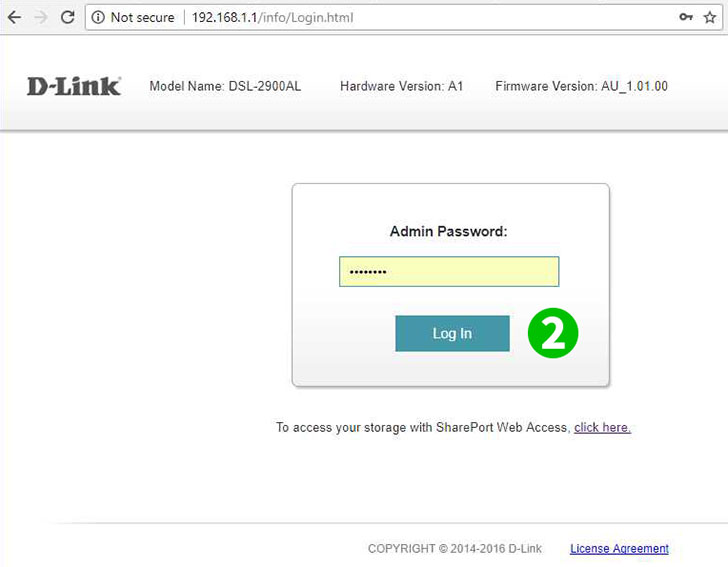
2 Kullanıcı adı şifrenizi yazın; varsayılan olarak admin ve admin şifre olmalıdır - derhal değiştirmeniz şiddetle tavsiye edilir.
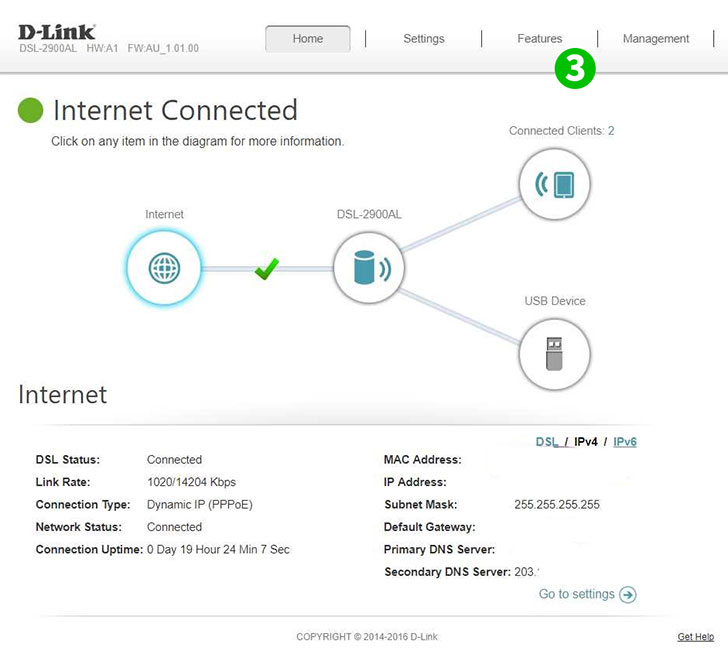
3 O zaman ana sayfaya geleceksiniz. "Features" üzerine tıklayın
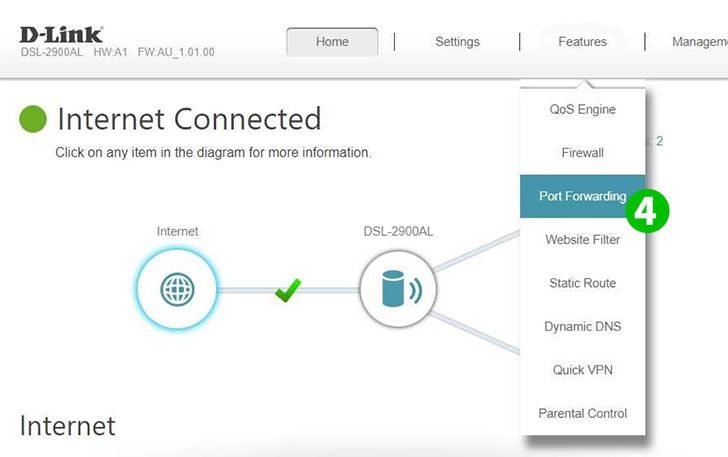
4 "Port Forwarding" üzerine tıklayın

5 Şimdi port yönlendirme için seçenekleri görmelisiniz. "Add Rule" ye tıklayın
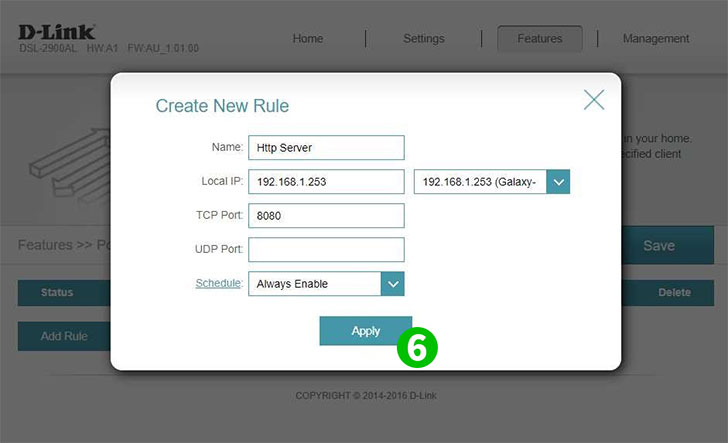
6 Uygulamanın adını (cFos Personal Net) ve ardından cFos Personal Net'in çalıştığı bilgisayarın IP adresini yazın. Not: Makine şu anda etkin ve bağlıysa, özel ağınıza bağlı bilgisayarların IP adresini hızlı bir şekilde göstermek için sağ aşağıya tıklayabilirsiniz. Ardından iletmek istediğiniz portlar (cFos Personal Net için TCP ve 80) ve "Apply" yı tıklayın.
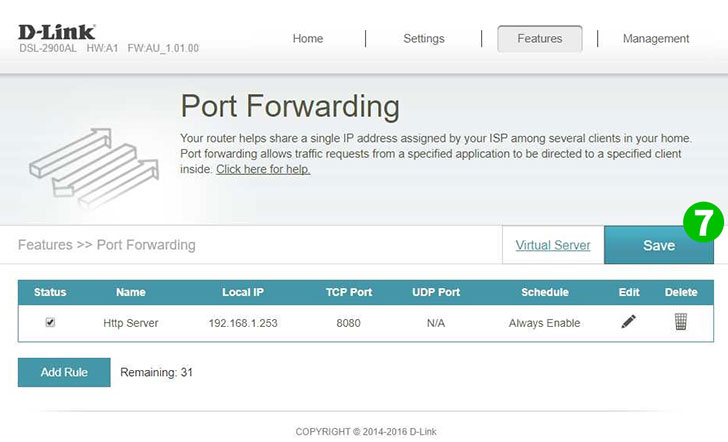
7 Şimdi size kuralın eklendiğini, ancak henüz etkinleştirilmediğini ve kaydedilmediğini göstermelidir. Sonunda "Save" e Save ve oturumunuzu kapatın
Port yönlendirme artık bilgisayarınız için yapılandırılmış!
D-Link Viper DSL-2900AL Dual Band AC1900 için port yönlendirmeyi etkinleştirin
D-Link Viper DSL-2900AL Dual Band AC1900 için Port Yönlendirmenin etkinleştirilmesiyle ilgili talimatlar